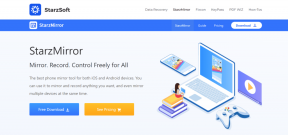A 9 legjobb módszer a sikertelen betöltési hiba kijavítására
Vegyes Cikkek / / December 18, 2021
Míg a Slack és a Teams uralja a vállalati teret, a Discord hasonló megoldást kínál az általános felhasználók és közösségek számára. Lehetnek olyan esetek, amikor A diszkord sikertelen hogy betöltse a legfrissebb üzeneteket az előfizetett szerverére. Javítsuk ki azokat a Discord-üzeneteket, amelyeknél nem sikerült betölteni a hibát.

A Discord gyakorlatilag használhatatlan a hiba miatt. Az új üzenetek helyett azt fogja látni, hogy az üzenetek üres csevegési buborékokkal vannak tele.
A Guiding Tech-en is
1. Ellenőrizze a Discord szervereket
Mielőtt továbblépnénk és speciális hibaelhárítási trükköket alkalmaznánk, nézzünk át néhány alapvetést. Ha a Discord-szervereknek nehéz napjai vannak, akkor nem küld vagy fogad új üzeneteket.
A cég dedikált szerveroldalt kínál az aktuális állapotoldal ellenőrzéséhez. Látogasson el az alábbi linkre, és győződjön meg róla, hogy minden rendszer működési üzenete szerepel.

Egyes esetekben előfordulhat, hogy a Discord szerver állapota nem pontos. Meglátogathatja a Downdetectort, és rákereshet a Discord kifejezésre. Ha más Discord-felhasználók is beszámolnak ugyanarról a problémáról, hatalmas kiesési tüskéket fogsz észlelni. A problémát a Discord Twitter oldalán is megerősítheti.
Ha ez a forgatókönyv, akkor nincs más választása, mint megvárni, amíg a Discord megoldja a problémát.
Látogassa meg a Discord Status oldalt
Látogassa meg a Downdetectort
2. Válassza ki az adott szöveges csatornát
Amikor csatlakozik egy adott kiszolgálóhoz a Discordon, az alkalmazás megpróbálja egyszerre betölteni az összes üzenetet. Ha lassú internetkapcsolattal dolgozik, az üzenetek betöltésének sikertelenségéhez vezethet.

Kattintson a bal oldalsávon a # jelű szöveges csatornák egyikére, és töltse be a legújabb üzeneteket.
3. Várja meg az ideiglenes tilalom feloldását
Ez az egyik legfontosabb tényező, amely az üzenetek betöltésének sikertelenségéhez vezet a Discordban.

Egyes felhasználók kéretlen leveleket küldenek egy üzenetre, vagy folyamatosan átmásolják az üzeneteket több csatornán. A Discord spamként észleli, és ideiglenesen kitiltja. Kerülje a tevékenységek követését a Discordon.
- Az üzenetre adott reakció spam küldése
- Túl sok üzenet másolása-beillesztése
- Automatikus válaszok vagy spam üzenetek küldése
Várnia kell, és a Discord néhány órán belül visszaállítja a fiókját.
A Guiding Tech-en is
4. A Discord újraindításának kényszerítése
Ha továbbra is a Discord sikertelen üzenetek betöltése hibával néz szembe, ideje újraindítani a Discordot, és új adatokat kérni a szerverekről.
Elmagyarázzuk, hogyan kell végrehajtani a kényszerített újraindítást Windows és Mac rendszeren. Kezdjük a Windows rendszerrel.
ablakok
A Windows-felhasználók használhatják a Feladatkezelőt, és teljesen bezárhatják a Discord alkalmazást.
1. lépés: Nyomja meg a Windows gombot, és keresse meg a Feladatkezelőt.
2. lépés: Nyomja meg az Enter billentyűt, és nyissa meg a Feladatkezelőt.
3. lépés: Keresse meg a Discordot a listában, és kattintson a feladat befejezése gombra alul.

Mac
A macOS az Activity Monitort kínálja a háttérben futó alkalmazások kezeléséhez. Így indíthatja újra a Discordot Macen.
1. lépés: Nyomja meg a Command + Szóköz billentyűket, és keresse meg az Activity Monitor kifejezést.
2. lépés: Nyissa meg az alkalmazást, és kattintson a Discord elemre a listában.
3. lépés: Kattintson a tetején lévő X jelre, és fejezze be a folyamatot.

Nyissa meg újra a Discord-ot, és próbálja meg betölteni az üzeneteket. Remélhetőleg nem fogja megkapni a sikertelen betöltési állapotot az alkalmazásban.
5. Platformok módosítása
A Discord natívan elérhető mobil platformokon és böngészőkön is. Ha problémába ütközik az üzenetek betöltése PC-n vagy Mac-en, bármikor áttérhet a Discord mobilalkalmazásokra vagy a webre új üzenetek letöltéséhez és a beszélgetés folytatásához.
6. Ellenőrizze a Szerver/csoport engedélyeket
Az adminisztrátorok általában szigorúan őrzik az engedélyeket, hogy csökkentsék a spameket és a túlzsúfoltságot a Discord-kiszolgálókon.
Lehetséges, hogy nincs engedélye a kiszolgálón az üzenetek megtekintéséhez. A csatorna eléréséhez fel kell vennie a kapcsolatot azzal a személlyel, aki engedélyt adott neked, és vissza kell vonnod az engedélyeket.

7. VPN használata
A Reddit néhány tagjának sikerült megoldania a Discord sikertelen üzenetek betöltése hibáját a VPN (virtuális magánhálózat) használatával.
A Discord átmeneti tiltás vagy túlzott használat miatt blokkolhatta az Ön IP-címét. Először is újraindíthatja az útválasztót az internettel kapcsolatos problémák megoldásához.

Most már használhat bármilyen népszerű VPN-szolgáltatást, például ExpressVPN-t vagy NordVPN-t, és állítsa be PC-jén vagy Mac-én.
8. Használja a Megjelölés olvasottként lehetőséget
Ezzel a trükkel a Redditornak sikerült kijavítania a Discord sikertelen üzenetek betöltése hibáját. Kattintson a jobb gombbal a csatorna nevére, és válassza ki Jelöld olvasottként választási lehetőség. Egy-két perc múlva új üzeneteket kell látnia a csatorna betöltésekor.

9. Frissítse a Discordot
A Discord végre elérhető a Microsoft Store-ból Windows rendszeren. Ha elavult Discord-alkalmazással foglalkozik Windows rendszeren, frissítenie kell az alkalmazást a legújabb verzióra az Áruházból.
Nyissa meg a Microsoft Store-t, és lépjen a Library menübe. Keressen új frissítéseket, és frissítse a Discordot a legújabb verzióra.
A Guiding Tech-en is
Fogadja meg a legújabb üzeneteket a Discordon
Lehet, hogy kedvenc játékod, a Fortnight egy hatalmas új frissítést kapott, és megnyitottad a Discordot, hogy megvitasd ugyanezt, csak az Üzenetek betöltése sikertelen hibaüzenetet kaptad alul. A fenti trükkök segíthetnek a probléma megoldásában. Melyik módszer vált be nálad? Ossza meg megállapításait az alábbi megjegyzésekben.